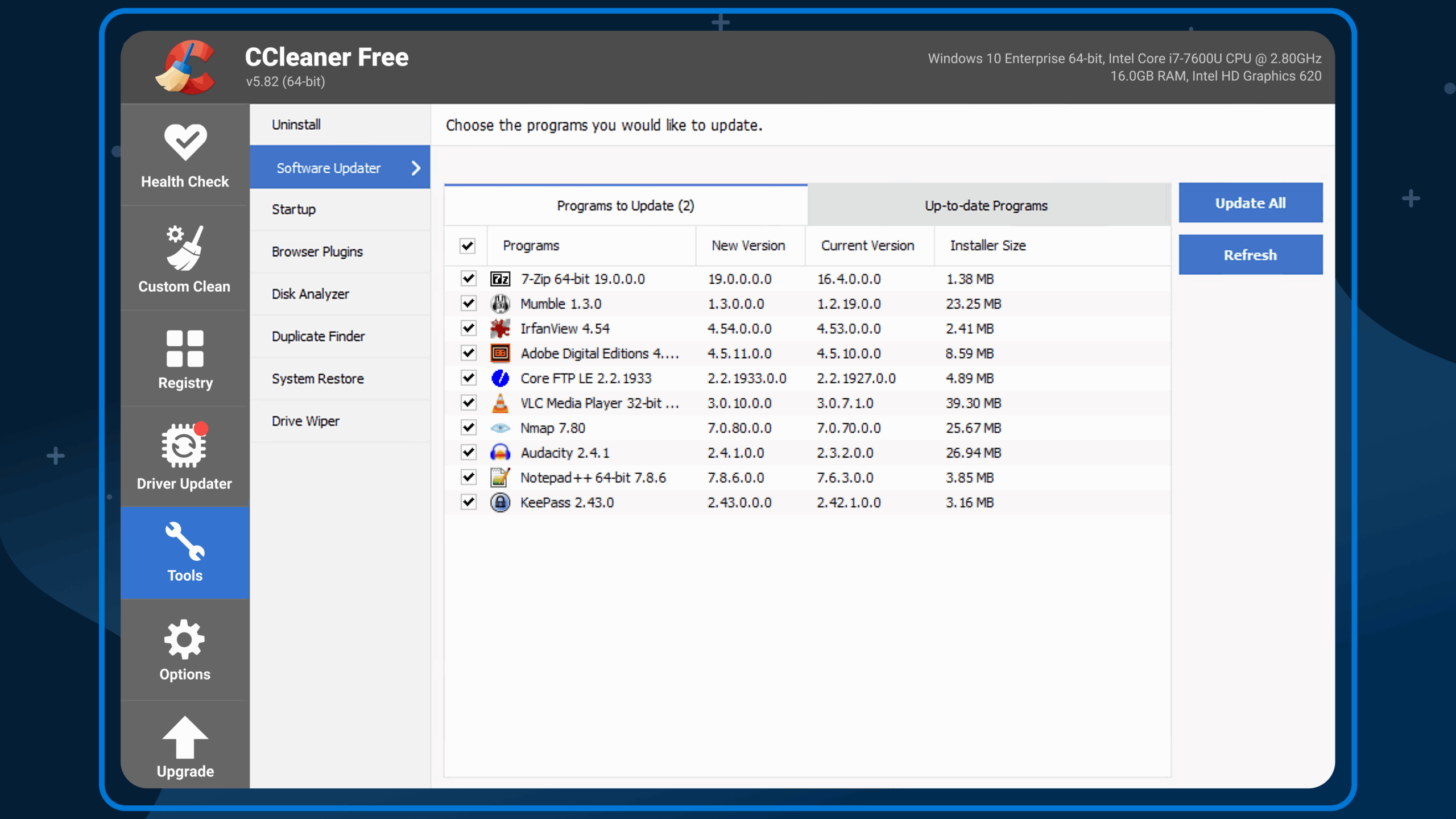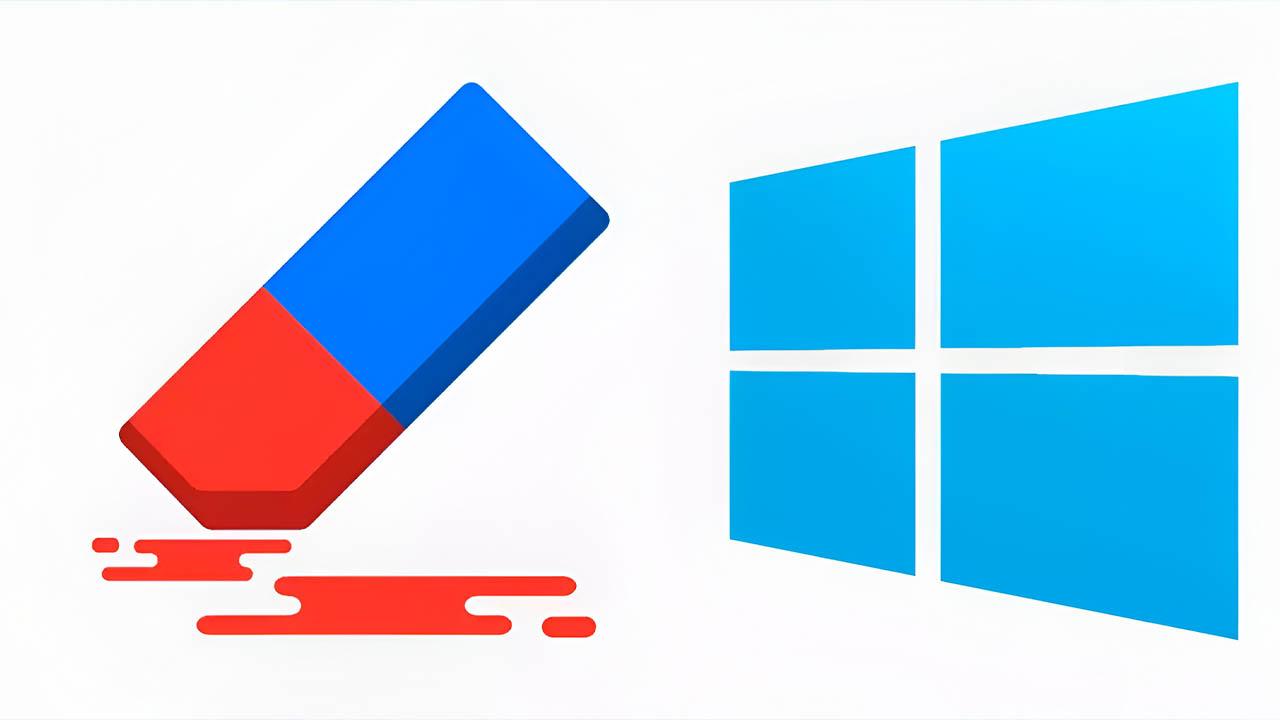- CCleaner permite personalizar la limpieza de archivos temporales y carpetas.
- Ofrece opciones avanzadas para excluir archivos o programar limpiezas automáticas.
- El programa mejora el rendimiento y la privacidad del sistema.
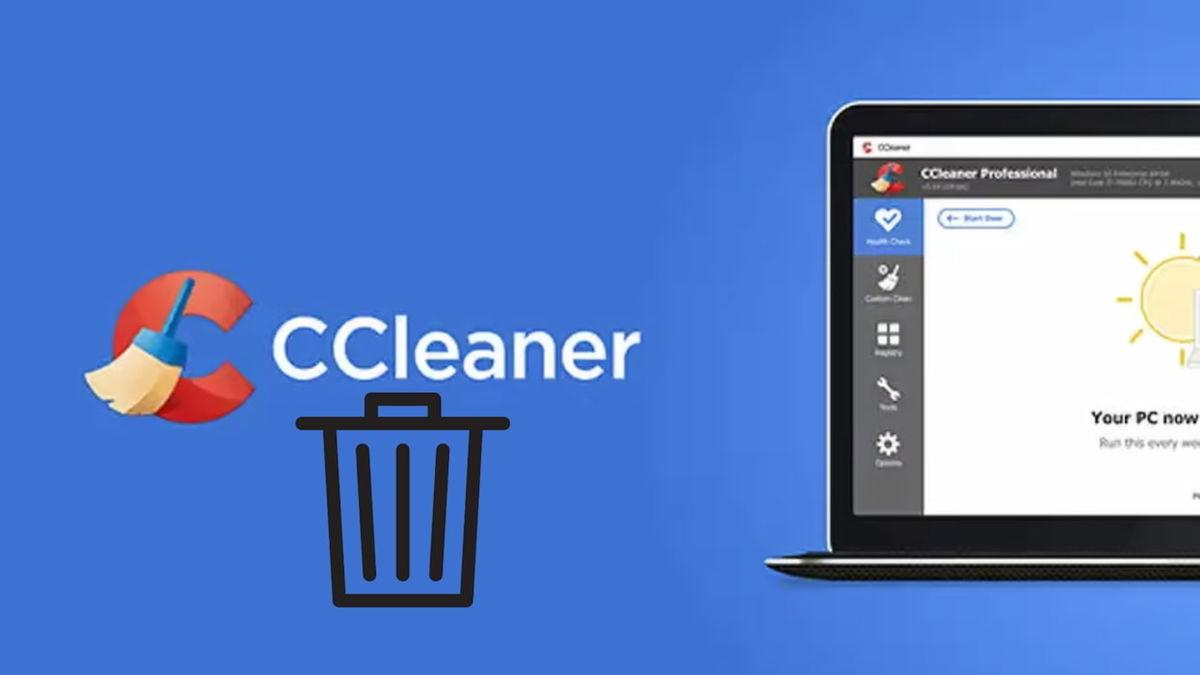
Si alguna vez has sentido que tu ordenador va más lento de lo normal o que el espacio disponible en tu disco duro se reduce misteriosamente, seguramente los archivos temporales tengan mucho que ver. Estos ficheros, que se generan por diversas tareas diarias del sistema y los programas, pueden acumularse hasta dejar tu equipo abarrotado de datos inservibles. CCleaner es una de las herramientas más reconocidas para poner orden en este caos y, si lo usas de manera personalizada, puede adaptarse a tus necesidades para eliminar justo lo que quieres y cuando quieres.
En este artículo te explico cómo limpiar archivos temporales con CCleaner, personalizar la limpieza incluyendo o preservando carpetas y archivos concretos, y te detallo paso por paso cada opción relevante para que logres liberar el máximo espacio y mantener tu sistema como nuevo. Todo con un enfoque práctico, natural y fácil de seguir para cualquier persona, aunque no sea experta en informática.
¿Qué son los archivos temporales y por qué eliminarlos?
Antes de lanzarnos de lleno con el uso de CCleaner, conviene saber qué son exactamente los archivos temporales. Cada vez que navegas por Internet, utilizas aplicaciones o simplemente el sistema operativo trabaja en segundo plano, se generan documentos y cachés que solo son útiles durante un corto periodo. Sin embargo, muchos de estos no se eliminan automáticamente y terminan ocupando un espacio valioso en tu disco duro.
Esta acumulación de archivos residuales puede llegar a ralentizar tu equipo y dificultar su buen funcionamiento, sobre todo en ordenadores con discos más pequeños o muchos años de uso. Además, mantener todo limpio mejora la seguridad y privacidad, ya que elimina datos sensibles que podrían quedar almacenados inadvertidamente.
¿Por qué elegir CCleaner para limpiar archivos temporales?
CCleaner es una herramienta consolidada entre los usuarios de Windows y Mac, reconocida por su facilidad de uso, flexibilidad y potencia a la hora de librarse de todo tipo de archivos innecesarios. Ofrece una interfaz clara, múltiples opciones para personalizar y, lo más importante, es capaz de identificar no solo los temporales de Windows, sino también los que generan decenas de programas como navegadores web, suites de oficina y mucho más.
La ventaja principal de CCleaner respecto a hacer este proceso manual es la rapidez y seguridad con la que puede borrar archivos, evitando que te equivoques al eliminar ficheros del sistema o pierdas tiempo buscando carpetas escondidas.
Opciones de limpieza: personalización total
Uno de los secretos de CCleaner es su alto grado de personalización. Nada más instalarlo, ya viene preconfigurado para limpiar archivos temporales de Windows, navegadores como Firefox o Chrome y otras aplicaciones populares. Pero si tienes carpetas o tipos de archivo concretos que suelen llenarse de «basura», puedes decirle a CCleaner exactamente qué debe hacer.
Por ejemplo, puede que tengas una carpeta donde se guardan capturas de pantalla, descargas antiguas o ficheros de trabajo pasajero. En lugar de acordarte de vaciarla cada tanto, puedes pedirle a CCleaner que lo haga por ti en cada limpieza, ahorrando tiempo y evitando olvidos.
Paso a paso: Cómo limpiar archivos temporales con CCleaner
A continuación, te explico detalladamente cómo aprovechar todas las capacidades de CCleaner para tener tu ordenador perfectamente limpio y optimizado, adaptándolo a tus necesidades específicas.
1. Accede a las configuraciones de CCleaner
Al abrir CCleaner, lo primero que tienes que hacer es dirigirte al menú de Opciones, que encontrarás en la barra lateral de la aplicación. Aquí es donde empieza la magia de la personalización. Verás varias secciones importantes:
- Configuración, donde puedes elegir el idioma del programa, ajustar qué unidades de disco analizarás por defecto, decidir si CCleaner arrancará junto con Windows, entre otros detalles básicos.
- Incluir, que permite añadir carpetas o tipos de archivos específicos para que se borren en cada limpieza.
- Excluir, justo lo contrario: si quieres asegurarte de que alguna carpeta o cierto tipo de archivo nunca se borre, aquí puedes marcarlo.
- Monitorizar, útil para programar limpiezas automáticas sin tener que acordarte tú de iniciarlas.
- Avanzadas, donde se alojan otras opciones complementarias como cerrar CCleaner al completar una acción.
2. Incluye tus carpetas o archivos personalizados
¿Tienes lugares o tipos de archivo que siempre quieres limpiar? Puedes hacerlo fácilmente:
- Accede al apartado Incluir dentro del menú de Opciones.
- Pulsa el botón Añadir. Aquí puedes definir tantas reglas como quieras, una para cada carpeta o tipo de archivo.
- Especifica la ubicación: selecciona la carpeta o fichero en el disco duro usando la función Explorar.
- Elige los tipos de archivo a borrar, ya sea todos o solo unos concretos (por ejemplo, *.jpg para imágenes, *.tmp para temporales, etc.). Puedes combinar varios usando punto y coma.
- Decide el rango de limpieza: solo los archivos, archivos y subcarpetas, o todo, incluyendo la carpeta original.
- Si quieres, puedes hacer que solo se borren los ficheros con cierta antigüedad, indicando por ejemplo que solo se eliminen los que tengan más de 72 horas.
Una vez añadido, CCleaner te avisará que esa carpeta se considerará en la siguiente limpieza. Así puedes asegurarte de automatizar procesos que a veces pasamos por alto.
3. Excluye lo que necesites conservar
A veces, dentro de carpetas que suelen limpiarse pueden existir archivos que te interesa conservar. Para eso está el apartado Excluir. Al igual que en el paso anterior, puedes definir rutas, nombres de archivos o extensiones que CCleaner nunca debe borrar. De este modo, tienes el control total y evitas sustos innecesarios.
4. Prueba tu configuración antes de limpiar
Antes de lanzarte a eliminar miles de archivos sin mirar, lo más recomendable es probar la configuración personalizada que acabas de establecer. En la pestaña principal llamada Limpiador, pulsa primero sobre Analizar. CCleaner realizará un escaneo completo y te mostrará qué ficheros y carpetas se eliminarán según tus reglas.
Si todo cuadra con lo que esperabas, ¡adelante! Si ves que faltan archivos o sobran algunos que quieres conservar, regresa a las opciones y ajusta la configuración. Así evitas errores y consigues una limpieza hecha a tu medida.
5. Ejecuta la limpieza definitiva
Una vez revisado el informe de análisis, asegúrate de que la casilla Personalizar archivos y carpetas esté marcada en el apartado Avanzada. Solo así CCleaner aplicará exactamente tus reglas. Para proceder, pulsa Ejecutar el limpiador y observa cómo desaparecen todos los archivos temporales y basura seleccionados. El tiempo que tarde dependerá del número de archivos y la velocidad de tu disco, pero normalmente es cuestión de segundos o minutos.
6. Algunas recomendaciones prácticas
Para que la limpieza sea lo más eficaz posible, sigue estas sugerencias adicionales:
- Cierra todos los programas antes de limpiar. Si tienes aplicaciones abiertas, algunas podrían estar usando archivos temporales y CCleaner no podrá eliminarlos de inmediato.
- Revisa la lista de archivos antes de borrar. Siempre que tengas dudas, consulta el análisis previo para no perder nada importante.
- Haz una copia de seguridad si vas a limpiar por primera vez y tienes miedo de perder datos relevantes. Mejor prevenir que lamentar.
- Configura limpiezas automáticas desde la sección Monitorizar si quieres que CCleaner trabaje en segundo plano y se ocupe de todo sin intervención tuya.
Funciones extra de CCleaner que merece la pena conocer
Además de limpiar archivos temporales, CCleaner ofrece otras herramientas útiles para mejorar el rendimiento del equipo:
- Permite desinstalar programas directamente desde su interfaz, facilitando la gestión de aplicaciones instaladas.
- Incluye una opción para gestionar los programas que arrancan con Windows, algo muy útil para acelerar el inicio del sistema.
- Ofrece la posibilidad de eliminar entradas inválidas en el registro de Windows, contribuyendo a una mayor estabilidad y rendimiento.
- Cuenta con enlaces y manuales de ayuda, además de instrucciones visuales para limpiar caché y cookies de los navegadores.
Configuración avanzada y trucos para usuarios expertos
Si buscas una personalización más profunda, CCleaner dispone de otras funciones avanzadas:
- En la sección Avanzada, puedes hacer que la aplicación se cierre automáticamente tras completar una limpieza, ideal para no tener programas abiertos innecesariamente.
- El método de borrado configurable permite elegir entre eliminación rápida o sobrescrituras múltiples para mayor seguridad.
- Puedes decidir si quieres que CCleaner se ejecute al iniciar el sistema operativo y limpie archivos temporales de forma automática cada cierto tiempo.
Conocer estas opciones adicionales te permitirá tener el control máximo y adaptar el software a tu modo de trabajo.
¿Qué tipo de archivos temporales elimina CCleaner?
El alcance de CCleaner es impresionante. No solo borra los temporales clásicos de Windows o Mac, sino también cachés y residuos generados por:
- Navegadores como Chrome, Firefox, Edge, Opera…
- Programas de ofimática (Office, LibreOffice…)
- Explorador de archivos y sistema operativo
- Miniaturas, registros innecesarios, archivos .tmp de instalación y mucho más
Gracias a su amplia base de datos de ubicaciones comunes, garantiza una limpieza a fondo y segura.
¿Cuándo es recomendable hacer una limpieza con CCleaner?
La frecuencia depende mucho del uso que le des al ordenador. Si sueles instalar/desinstalar programas, navegar a diario o trabajar con muchos archivos temporales, lo ideal es hacer una limpieza semanal o quincenal. En entornos más estáticos, basta con realizarla cada tanto o cuando notes una bajada en el rendimiento o falta de espacio.
Si configuras la opción de monitorización automática, puedes olvidarte del asunto y dejar que el programa lo haga todo por ti según la periodicidad escogida.
Redactor apasionado del mundo de los bytes y la tecnología en general. Me encanta compartir mis conocimientos a través de la escritura, y eso es lo que haré en este blog, mostrarte todo lo más interesante sobre gadgets, software, hardware, tendencias tecnológicas, y más. Mi objetivo es ayudarte a navegar por el mundo digital de forma sencilla y entretenida.